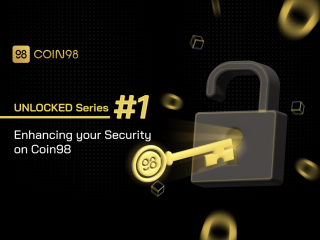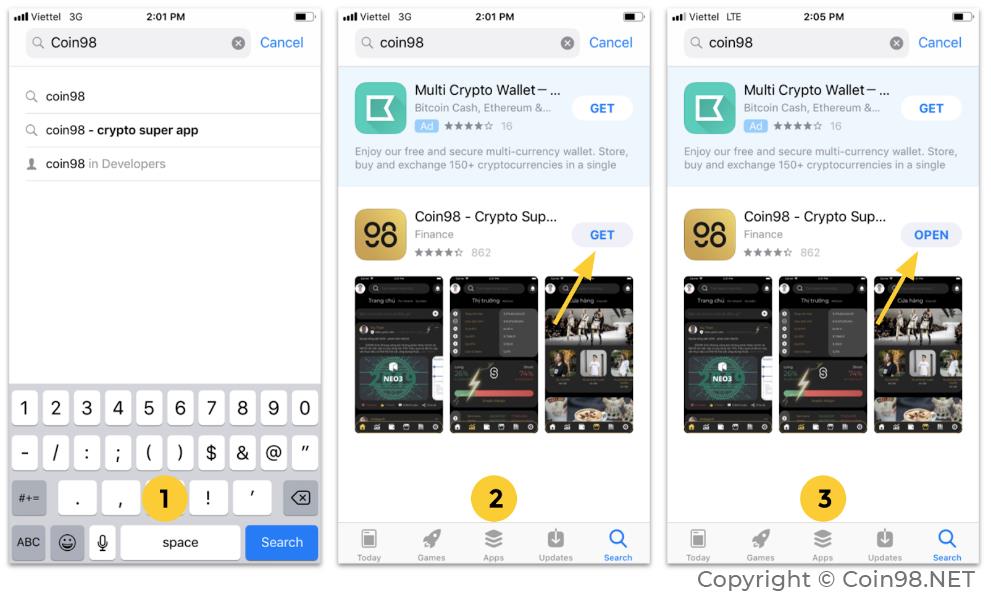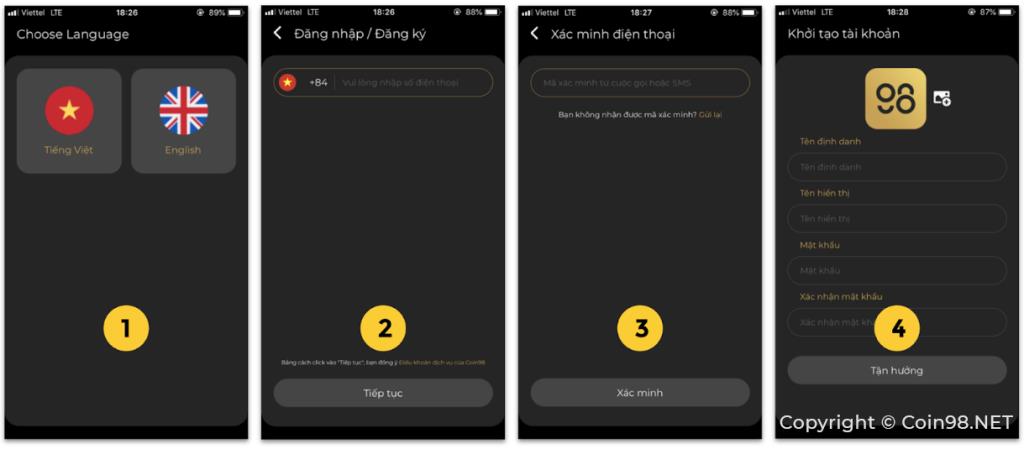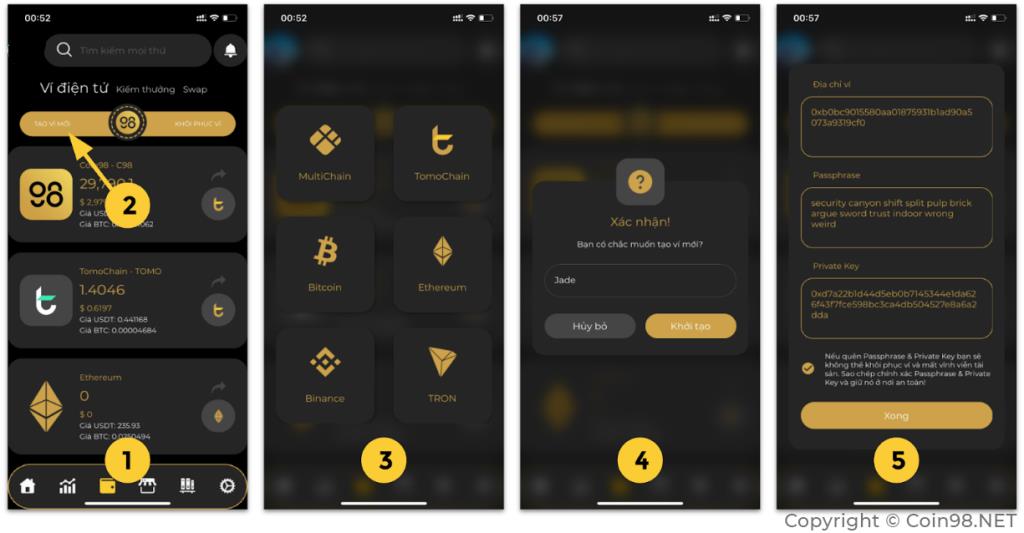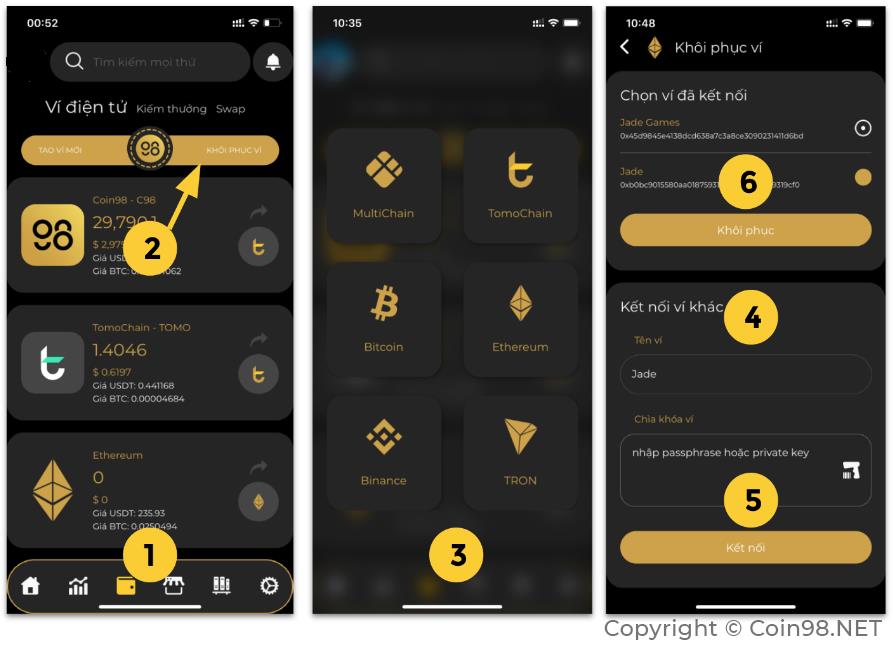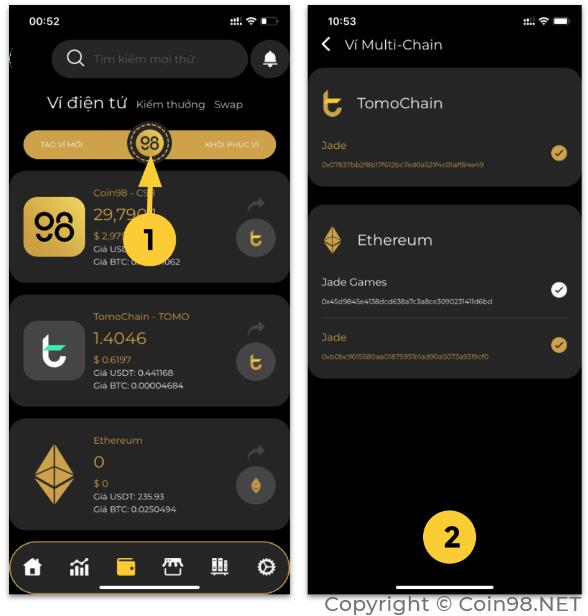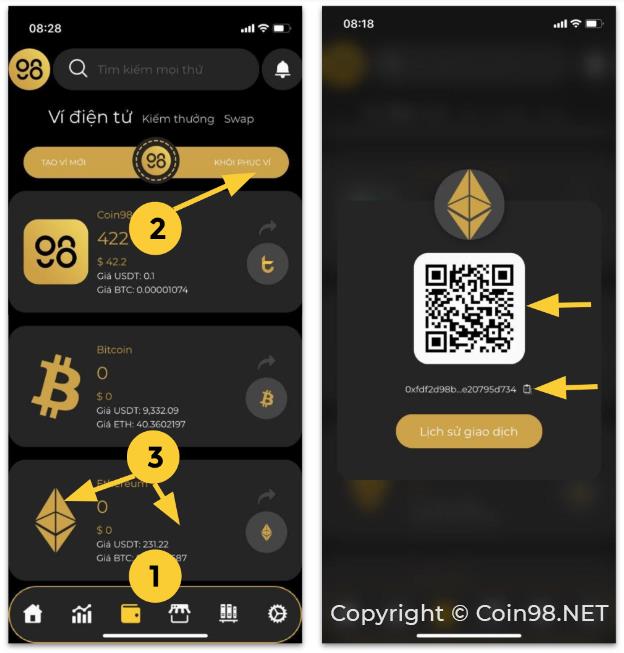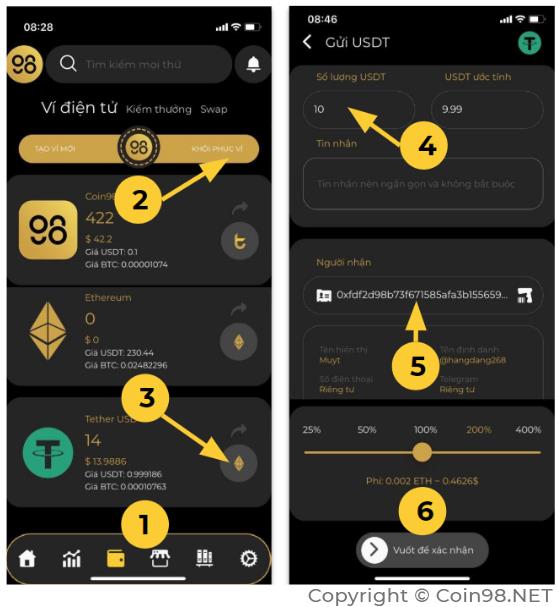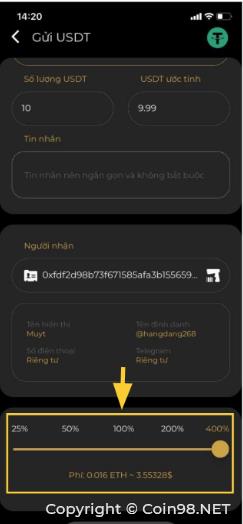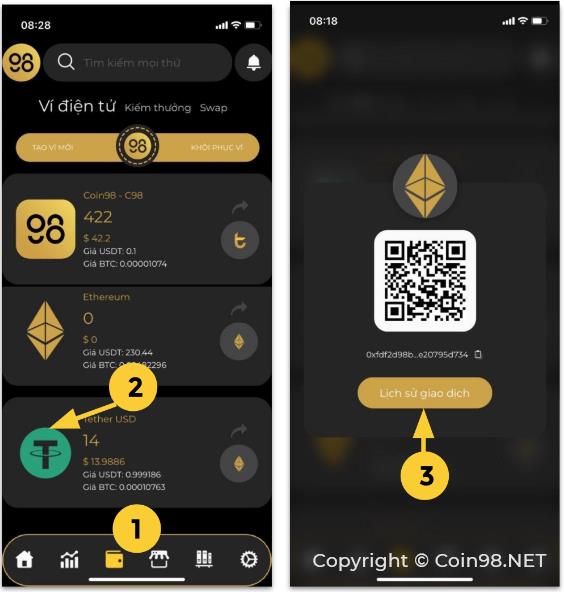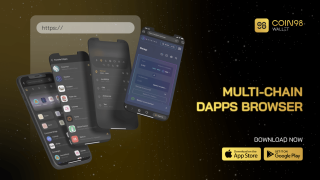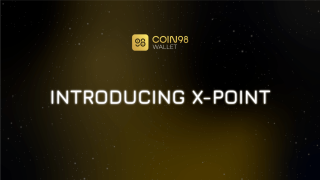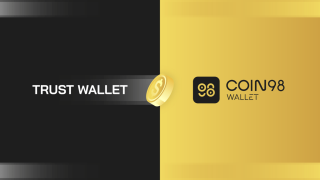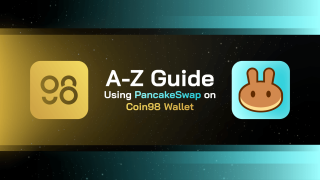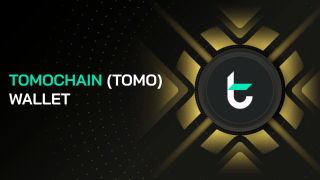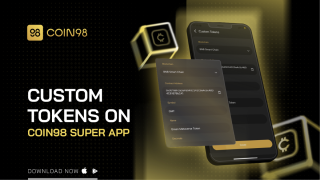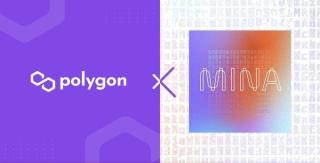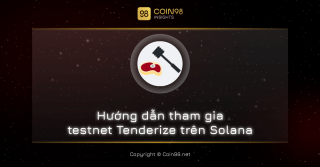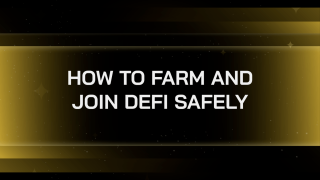Questo articolo ti guida a utilizzare il portafoglio USDT Coin98 per depositare/prelevare USDT su tutte e 3 le catene: Ethereum (USDT ERC-20), Bitcoin (USDT Omni) e TRON (USDT TRC-20).
Coin98 Wallet è un portafoglio decentralizzato che supporta più blockchain. In cui non manca di certo il supporto alla stablecoin più popolare oggigiorno, USDT, su tutte e 3 le catene, che sono Ethereum (USDT ERC-20), Bitcoin (USDT Omni) e TRON (USDT TRC-20).
La cosa più speciale di Coin98 Wallet è che puoi personalizzare la velocità di prelievo USDT a un livello molto veloce con un'operazione estremamente semplice.
Impariamo come creare un portafoglio, ripristinare un portafoglio e depositare e prelevare USDT su Coin98 Wallet in questo articolo!
Come scaricare e registrare l'app Coin98
Coin98 Wallet è un portafoglio decentralizzato integrato nell'app Coin98.
Pertanto, per iniziare a utilizzare il portafoglio, devi prima scaricare e installare l'App Coin98 sul tuo dispositivo. Digitando la parola chiave “Coin98” nella barra di ricerca degli app store ufficiali: App Store o CH Play.
Oppure puoi visitare i seguenti link per il download:
Di seguito è riportata un'illustrazione del processo di installazione dell'app Coin98 su iOS:
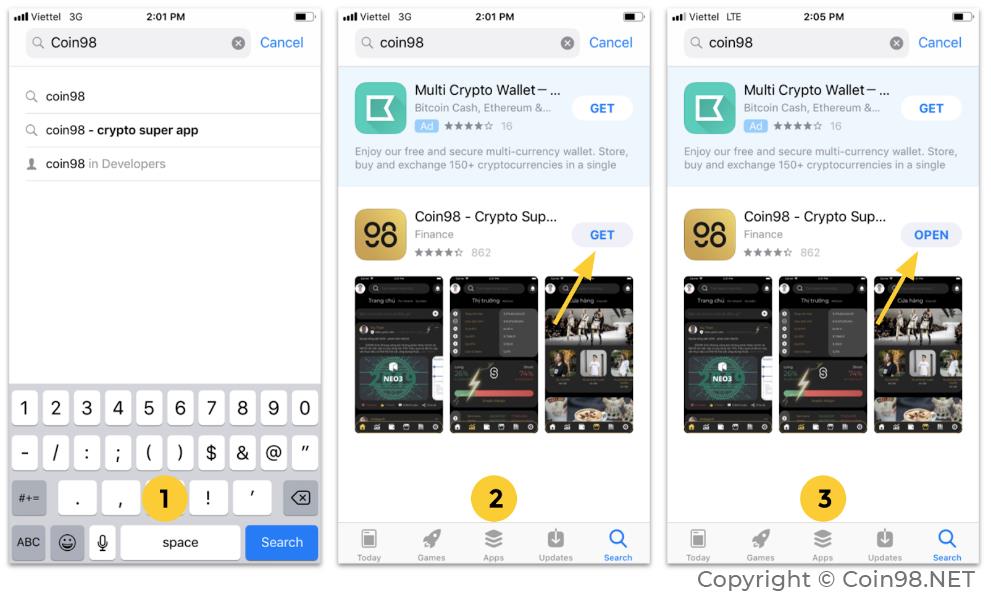
Successivamente, per registrarti all'App, procedi come segue:
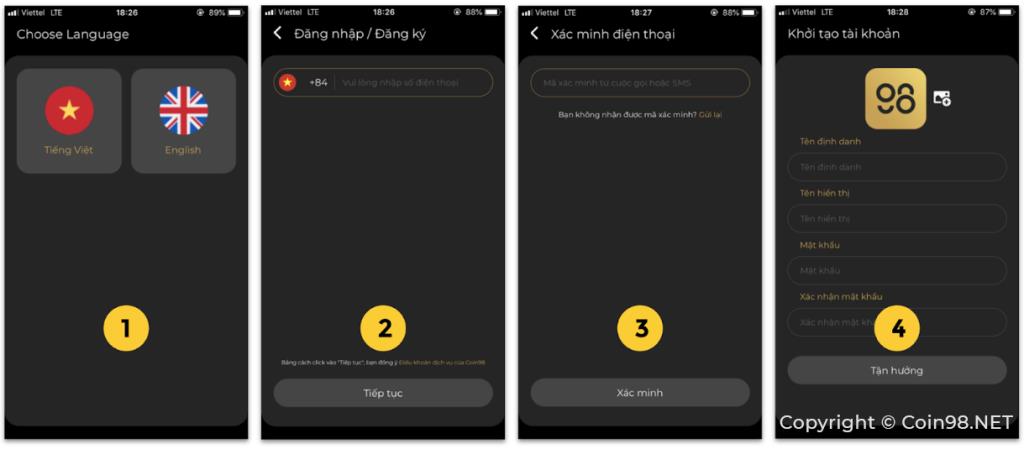
Passaggio 1: seleziona la lingua da utilizzare. Attualmente, l'App ha due lingue, inglese e vietnamita.
Passaggio 2: inserisci il numero di telefono registrato e inserisci il codice di riferimento (se presente) e fai clic su "Continua".
Passaggio 3: inserisci il codice di verifica che hai ricevuto dal messaggio o chiama e premi "Conferma".
Passaggio 4: inserisci le informazioni personali per l'account e fai clic su "Goditi"
- Nome identificatore.
- Nome da visualizzare.
- Parola d'ordine.
- Avatar.
Quindi hai registrato con successo e installato l'installazione iniziale per il tuo account Coin98.
Come creare un nuovo portafoglio USDT
Coin98 Wallet ti consente di utilizzare il portafoglio USDT su tutti e 3 i blockchain più popolari per questa stablecoin, Ethereum (USDT ERC-20), TRON (USDT TRC-20) e Bitcoin (USDT Omni).
Pertanto, per archiviare, depositare e prelevare USDT, puoi scegliere di utilizzare i portafogli Ethereum, TRON o Bitcoin!
Da qui in poi, ti guiderò su come utilizzare il portafoglio Ethereum per USDT ERC-20.
Per creare un nuovo portafoglio Ethereum su Coin98 Wallet, procedi come segue:
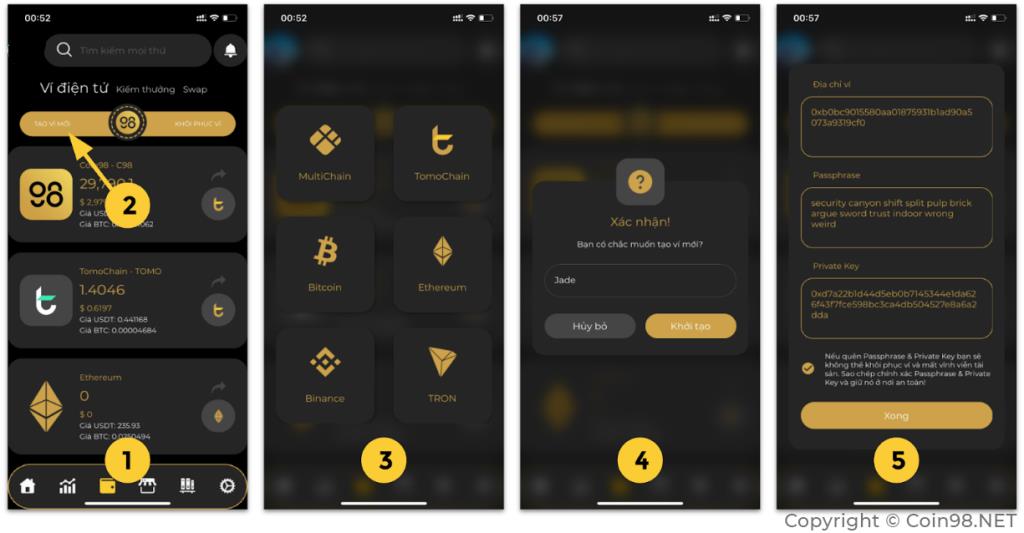
Passaggio 1: accedi alla sezione E-Wallet della scheda Portafoglio, la terza scheda funzionale da sinistra nella barra sotto lo schermo.
Passaggio 2: seleziona "Crea un nuovo portafoglio".
Passaggio 3: scegli Ethereum per creare un portafoglio Ethereum o MultiChain per creare un portafoglio multi-catena.
Passaggio 4: inserisci il nome del portafoglio e seleziona "Inizializza".
Passaggio 5: salva con attenzione la passphrase e la chiave privata. Spunta conferma di aver salvato Passphrase e Private Key quindi seleziona “Fatto”.
Pertanto, hai creato con successo un nuovo portafoglio.
Nota:
- È necessario salvare la passphrase e la chiave privata per poter recuperare il portafoglio appena creato. Altrimenti, potresti perdere per sempre i soldi nel tuo portafoglio.
- Il tuo account Coin98 App è indipendente dal tuo portafoglio. Se esci da questo account dell'app Coin98 e accedi di nuovo, devi disporre di Passphrase e Private Key per poter ripristinare questo portafoglio appena creato.
- MultiChain Wallet è un portafoglio multicatena. Si può capire che si tratta di un portafoglio padre con chiave pubblica, in cui ci sono tanti piccoli portafogli per ogni blockchain. Usando un portafoglio MultiChain, devi stare attento perché se perdi la chiave, perderai molti tipi di risorse al suo interno. Si prega di considerare attentamente!
Come ripristinare un portafoglio USDT esistente
Se hai già un portafoglio Ethereum e vuoi usarlo direttamente su Coin98 Wallet, puoi ripristinare quel portafoglio procedendo come segue:
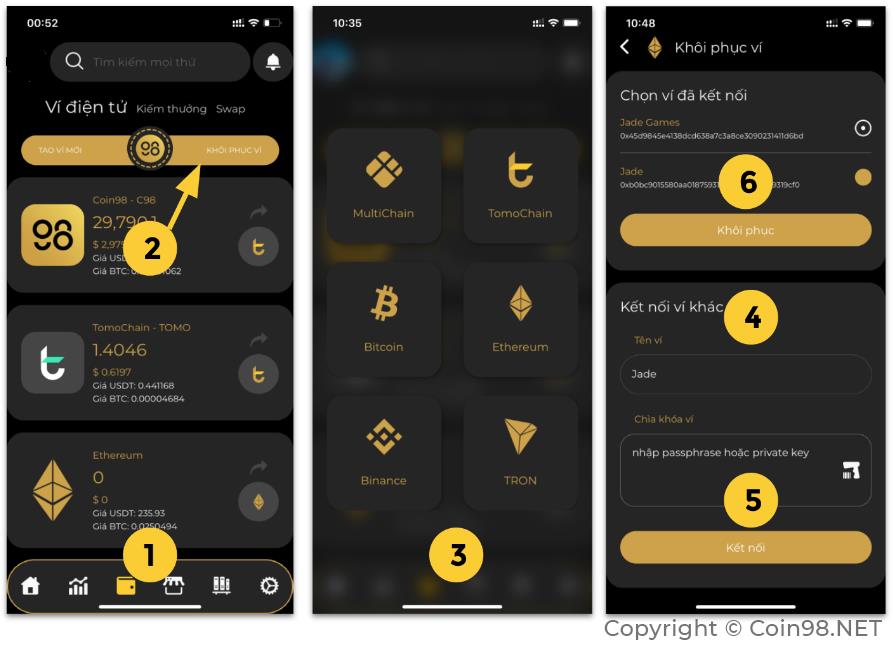
Passaggio 1: accedi alla sezione E-Wallet della scheda Portafoglio, la terza scheda funzionale da sinistra nella barra sotto lo schermo.
Passaggio 2: seleziona "Ripristina portafoglio".
Passaggio 3: scegli Ethereum o MultiChain a seconda del tipo di portafoglio.
Passaggio 4:
- Se il portafoglio che desideri ripristinare è stato collegato a Coin98 Wallet, devi solo selezionare quel portafoglio nell'elenco "Seleziona un portafoglio connesso" e fare clic su "Ripristina" per terminare.
- Se quel portafoglio non è mai stato collegato al portafoglio Coin98, inserisci la passphrase o la chiave privata del portafoglio. Ulteriori etichette possono essere posizionate sul portafoglio per una facile gestione.
Passaggio 5: fai clic su "Connetti" per collegare il portafoglio a Coin98 Wallet.
Passaggio 6: fai clic su "Ripristina" e il gioco è fatto.
Quindi hai collegato e ripristinato con successo il portafoglio disponibile in Coin98 Wallet.
Gestisci e converti il portafoglio USDT nel portafoglio Coin98
Durante l'uso, se desideri convertire tra diversi portafogli USDT, puoi fare quanto segue:
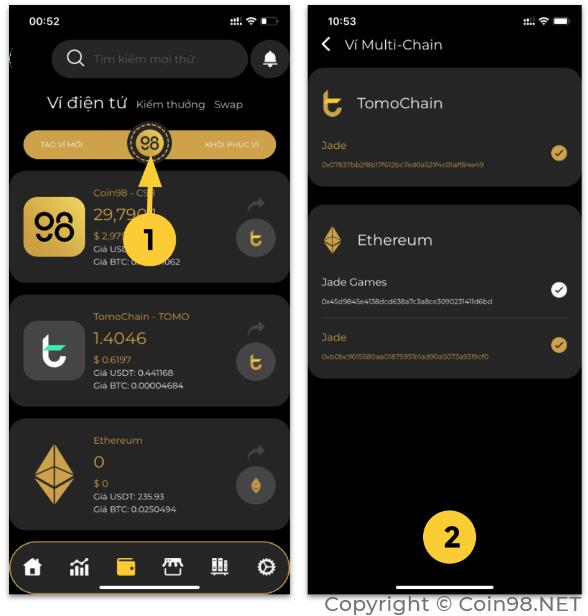
Passaggio 1: nella sezione E-wallet, seleziona il logo C98 giallo rotondo.
Passaggio 2: vengono visualizzati tutti i portafogli collegati al tuo portafoglio Coin98.
Per ogni blockchain, Coin98 Wallet ti supporterà per visualizzare 1 portafoglio principale o utilizzarlo nell'interfaccia "Portafoglio elettronico".
Pertanto, in questa schermata "Portafoglio multicatena", puoi spuntare il portafoglio principale di ciascuna catena che desideri visualizzare.
Come depositare USDT nel portafoglio Coin98
Per depositare USDT nel portafoglio Coin98, procedi come segue:
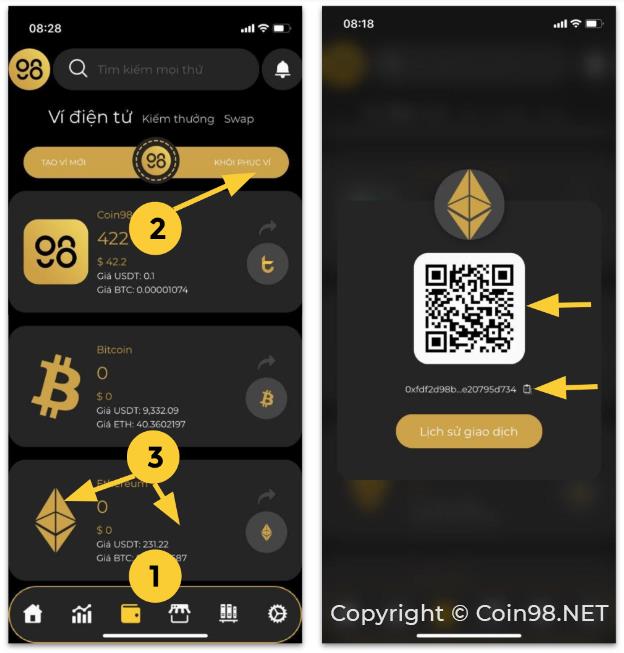
Passaggio 1: accedi alla sezione E-Wallet nella scheda Portafoglio Coin98 (3° elemento da sinistra nella barra sotto lo schermo).
Passaggio 2: ripristina il portafoglio e desideri ricaricare. Vedere la sezione 2 dell'articolo.
Esistono 3 portafogli che supportano USDT, puoi scegliere portafogli Ethereum, Bitcoin o TRON, per memorizzare rispettivamente USDT ERC-20, USDT Omni o USDT TRC-20.
Passaggio 3: fare clic sull'area nella cornice grigia del portafoglio per copiare l'indirizzo del portafoglio. Oppure fai clic sull'icona Bitcoin/Ethereum/Tron sul lato sinistro per ottenere il codice QR e copiare l'indirizzo del portafoglio.
Passaggio 4: trasferisci USDT all'indirizzo copiato.
Nota: dopo aver completato il trasferimento, il tuo USDT verrà trasferito al portafoglio "Tether USD" in esecuzione sulla rispettiva piattaforma.
Come prelevare USDT dal portafoglio Coin98 e regolare la velocità di prelievo
Come prelevare USDT dal portafoglio Coin98
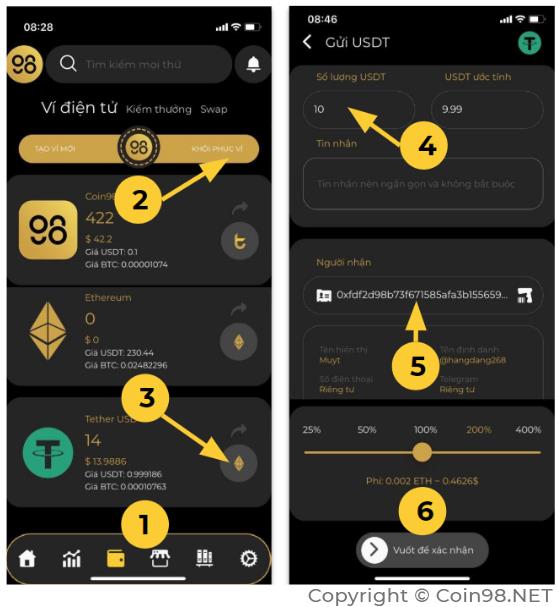
Passaggio 1: accedi alla sezione E-Wallet nella scheda Portafoglio Coin98 (3° elemento da sinistra nella barra sotto lo schermo).
Passaggio 2: ripristina il portafoglio a cui desideri inviare denaro, rivedi l'articolo 2. Le informazioni USDT nel portafoglio verranno visualizzate nella schermata "Portafoglio elettronico".
Passaggio 3: seleziona il logo Ethereum nell'angolo destro della sezione Tether USD.
Passaggio 4: inserisci l'importo di USDT che desideri inviare, puoi fare clic sull'icona bianca accanto al saldo per trasferire tutti gli USDT nel tuo portafoglio, con un messaggio (opzionale).
Passaggio 5: inserisci l'indirizzo del portafoglio del destinatario. Oltre all'inserimento manuale, puoi fare clic sull'icona a destra della casella "Indirizzo portafoglio" per scansionare il codice QR del portafoglio. Oppure fare clic sull'icona a sinistra della casella "Indirizzo portafoglio" per accedere a un elenco di indirizzi precedentemente salvati.
Passaggio 6: regola l'importo delle commissioni di transazione in base alle esigenze dei fratelli più stretti (maggiore è la commissione, maggiore è la velocità di trasferimento di denaro). Quindi, scorri per confermare la transazione.
Regolazione estremamente rapida della velocità di prelievo
Come accennato all'inizio dell'articolo, la particolarità di Coin98 Wallet è che puoi regolare la velocità di prelievo USDT a un livello estremamente veloce con un'operazione estremamente semplice, perfetta per un portafoglio di riserva USDT e aiutarti a prelevare denaro super veloce da mantenere al passo con le transazioni.
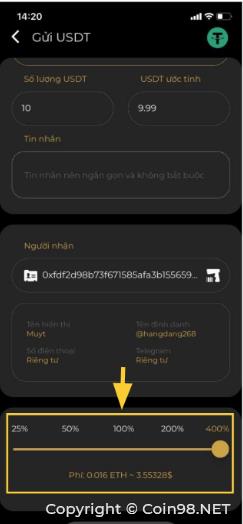
Nella schermata del passaggio 4 delle istruzioni di prelievo USDT, vedrai un dispositivo di scorrimento dal 25% al 400% per poter regolare tu stesso la velocità di prelievo.
Maggiore è la velocità di prelievo, maggiore è la commissione di prelievo. Puoi prendere in considerazione la personalizzazione trascinando il cursore sulla velocità desiderata in base alle tue esigenze.
Quindi hai depositato/prelevato con successo USDT!
Puoi visualizzare i dettagli della transazione su Blockchain Explorer facendo clic su "Dettagli transazione", così come puoi salvare il portafoglio appena inviato ai tuoi contatti per comodità la prossima volta.
Come visualizzare la cronologia delle transazioni USDT
Per visualizzare la cronologia delle transazioni USDT sul portafoglio Coin98, procedi come segue:
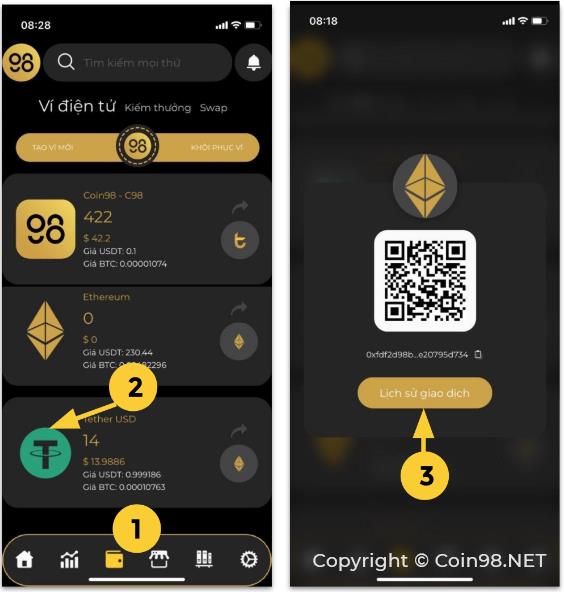
Passaggio 1: accedi alla sezione E-Wallet nella scheda Portafoglio Coin98 (3° elemento da sinistra nella barra sotto lo schermo).
Passaggio 2: fai clic sul logo USDT (la lettera "T") nell'angolo sinistro della sezione Tether USD.
Passaggio 3: seleziona "Cronologia transazioni" e visualizza tutte le tue transazioni.
Riepilogo
Quindi, in questo articolo, ti ho mostrato come creare o ripristinare un portafoglio USDT, depositare e prelevare USDT in modo estremamente semplice.
Coin98 Wallet è un portafoglio sicuro e molto facile da usare, creato dopo molti anni di esperienza con molti prodotti sul mercato dal team Coin98.
Spero che abbiate una grande esperienza con Coin98 Wallet!